의문
문제: iTunes 오류 1671을 수정하는 방법은 무엇입니까?
좋은 아침. 나는 어떤 질문을 가지고 여기에 왔습니다. 어제 iTunes를 통해 iPad 장치를 복원하려고 시도했지만 이 프로세스에 성공하지 못했고 다음과 같은 메시지를 받았습니다. "iPad 소프트웨어 업데이트 서버에 연결할 수 없습니다. 알 수 없는 오류가 발생했습니다(1671)". 이것은 무엇을 의미 하는가? 이 문제를 해결할 방법이 있습니까?
해결 답변
이 문제에 대해 문의해 주셔서 감사합니다. 가능한 한 많은 수정 단계를 제공하도록 노력하겠습니다. 그러나 먼저 이 오류 코드에 대한 몇 가지 정보를 제공하겠습니다. iTunes 오류 1671은 종종 iOS 사용자를 귀찮게 합니다.[1] iPhone, iPad 및 iPod과 같은 Apple 장치에서 복원 또는 일부 업데이트를 수행하는 동안.
iTunes 오류 1671은 여러 가지 이유로 인해 발생할 수 있는 것으로 알려져 있습니다. 보시다시피 iTunes 응용 프로그램을 통해 Apple 장치를 복원하는 동안 오류 메시지도 극복했습니다.[2] Apple 조직에 따르면 이러한 문제는 많은 iPad 및 iPhone 사용자가 iTunes를 통해 장치를 동기화, 복원 또는 업데이트를 수행하려고 할 때 귀찮게 합니다.
또한 Apple은 iTunes 간의 적절한 연결을 방해할 수 있는 일부 타사 프로그램으로 인해 이 오류가 나타날 수 있다고 주장했습니다.[3] iOS 기기 서버. 그러나 iTunes 오류 1671을 수정하는 방법에 대한 몇 가지 단계를 제공했습니다. 지침에 표시된 대로 각 방법을 완료하면 성공적인 결과에 도달해야 합니다.
iTunes 오류 1671을 수정하는 방법?
손상된 시스템을 복구하려면 라이센스 버전을 구입해야 합니다. 맥 세탁기 X9 맥 세탁기 X9.
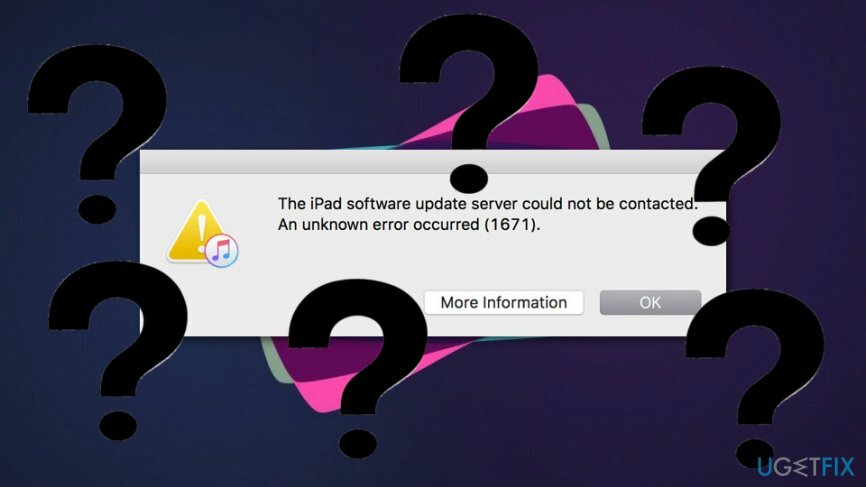
방법 1. 기기를 다시 업데이트해 보세요.
손상된 시스템을 복구하려면 라이센스 버전을 구입해야 합니다. 맥 세탁기 X9 맥 세탁기 X9.
- 비활성화 Mac 컴퓨터에 설치한 맬웨어 방지 프로그램.
- 재시작 iPhone, iPad 또는 iPod 장치.
- 연결하다 장치를 컴퓨터에 연결합니다.
- 활성화 아이튠즈 앱.
- 수행하려고 업데이트.
방법 2. Mac 컴퓨터를 통해 오류 수정
손상된 시스템을 복구하려면 라이센스 버전을 구입해야 합니다. 맥 세탁기 X9 맥 세탁기 X9.
- 장애를 입히다 Mac에서 실행 중인 바이러스 백신 프로그램.
- 열기 파인더 신청하고 찾아 "주최자" 파일.
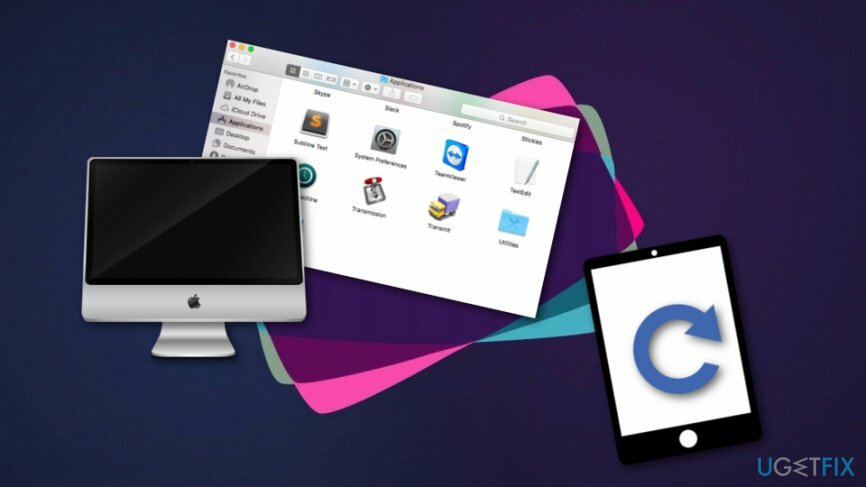
- 견인 파일을 바탕 화면에.
- 로 이동 파인더 메뉴바.
- 그 후, 선택 이동 —> 폴더로 이동.
- 상자가 나타나면 다음을 입력합니다. /private/etc/hosts.
- 새 Finder 창이 나타나면 견인 호스트 파일을 바탕 화면에.
- 암기하다 파일의 위치.
- 열려있는 아이튠즈 그리고 복원 당신의 아이폰이나 아이패드.
- 완료되면 바탕 화면으로 끌어온 "호스트" 파일을 찾아 원래 위치로 가져옵니다.
방법 3. 필요한 모든 업데이트를 수행하여 오류를 처리하십시오.
손상된 시스템을 복구하려면 라이센스 버전을 구입해야 합니다. 맥 세탁기 X9 맥 세탁기 X9.
- PC에 있는 바이러스 백신 소프트웨어를 업데이트합니다.
- iDevice를 업데이트하십시오. 최신 버전의 iOS가 있는지 확인하십시오.
- 컴퓨터에서도 모든 권장 업데이트를 수행했는지 확인하십시오.
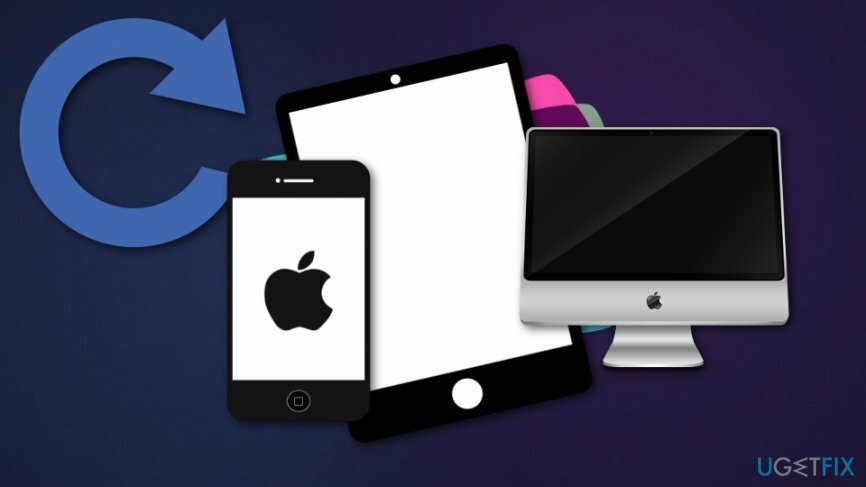
방법 4. DFU 모드를 사용하여 오류 처리
손상된 시스템을 복구하려면 라이센스 버전을 구입해야 합니다. 맥 세탁기 X9 맥 세탁기 X9.
- 연결 아이디바이스 와 USB 케이블 당신의 PC에.
- 그 후, 길게 누르십시오 기상/수면 그리고 집 버튼을 함께.
- 이제 손가락을 떼십시오. 기상/수면 버튼을 계속 누르고 있으면 집 단추.
- 그 후에 다음과 같은 메시지를 받아야 합니다. iTunes가 복구 모드에 있는 iPhone을 감지했습니다. 이 iPhone을 iTunes와 함께 사용하려면 먼저 복원해야 합니다.
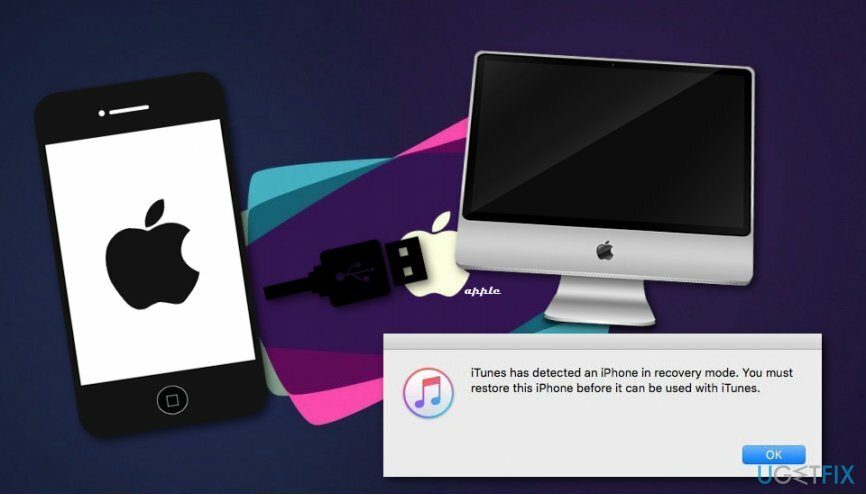
- 홈 버튼에서 손가락을 뗍니다.
- 복원 당신의 iDevice.
- 작동하지 않으면 단계를 다시 완료해 보십시오.
자동으로 오류 복구
ugetfix.com 팀은 사용자가 오류를 제거하기 위한 최상의 솔루션을 찾도록 돕기 위해 최선을 다하고 있습니다. 수동 수리 기술로 어려움을 겪고 싶지 않다면 자동 소프트웨어를 사용하십시오. 모든 권장 제품은 당사 전문가의 테스트 및 승인을 거쳤습니다. 오류를 수정하는 데 사용할 수 있는 도구는 다음과 같습니다.
권하다
지금 그것을 할!
수정 다운로드행복
보장하다
사용하여 오류를 수정하지 못한 경우 지원팀에 도움을 요청하세요. 귀하의 문제에 대해 알아야 한다고 생각하는 모든 세부 정보를 알려주십시오.
특허 받은 이 수리 프로세스는 사용자 컴퓨터에서 손상되거나 누락된 파일을 대체할 수 있는 2,500만 개의 구성 요소 데이터베이스를 사용합니다.
손상된 시스템을 복구하려면 멀웨어 제거 도구의 라이선스 버전을 구입해야 합니다.

웹사이트, ISP 및 기타 당사자가 귀하를 추적하지 못하도록 방지
완전히 익명을 유지하고 ISP와 정부가 감시 당신에, 당신은 고용해야 개인 인터넷 액세스 VPN. 모든 정보를 암호화하여 완전히 익명으로 유지하면서 인터넷에 연결할 수 있고 추적기, 광고 및 악성 콘텐츠를 방지할 수 있습니다. 가장 중요한 것은 NSA 및 기타 정부 기관이 뒤에서 수행하는 불법 감시 활동을 중단하는 것입니다.
손실된 파일을 빠르게 복구
컴퓨터를 사용하는 동안 예상치 못한 상황이 언제든지 발생할 수 있습니다. 정전으로 인해 컴퓨터가 꺼지거나, 죽음의 블루 스크린(BSoD)이 발생할 수 있습니다. 또는 잠시 자리를 비웠을 때 임의의 Windows 업데이트가 컴퓨터에 발생할 수 있습니다. 분. 결과적으로 학업, 중요한 문서 및 기타 데이터가 손실될 수 있습니다. 에게 다시 덮다 손실된 파일, 당신은 사용할 수 있습니다 데이터 복구 프로 – 하드 드라이브에서 아직 사용할 수 있는 파일의 복사본을 검색하여 빠르게 검색합니다.